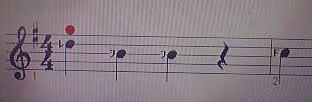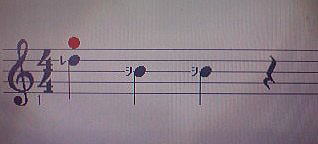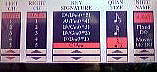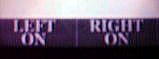ステージアも、もうすぐ画面に楽譜...その前に〜その1 |
|||||||||||||||||||||||||
| エレクトーンステージアも、もうすぐバージョンアップされ今まで 出来なかった楽譜も画面に表示されます。 その前に、クラビノーバCVPではどのようになっているか 確かめておきたいと思います。 CVPは、自分で楽器に録音したデータや外部からのMIDIデータを 再生出来、液晶画面に自分のお好みで楽譜の大きさや表示方法など 選択して出す事が出来ます。 自分で弾いたデータを録音して液晶画面に出してみましょう。
さぁ、これで準備OKです。 メトロノームON、メトロノームに合わせて弾いてみましょう〜 レシシ〜ドララ〜ソラシド レレレ〜と弾きストップボタン! どんな楽譜かな? わぁ(@_@)調合が付いている〜ファに#
クラビちゃん、私が何調で弾こうかってどこかで見ていたの?って 言いたくなるようです! 今回はト長調で弾いたので、この楽譜で正解ですが いつも自分の思ったように!じゃぁないです。 そんな時は....右下【SET UP】を開きます。
キーシグネチャーの下にある▲▼を動かして、希望の譜面表示上調性が出来ます。 今回、ト長調ではなくハ長調で表示させたかったら、キーシグネチャーをCにします。
譜面表示上調はハ長調になりました。 |
|||||||||||||||||||||||||
Homeへ |
|||||||||||||||||||||||||
ステージアも、もうすぐ画面に楽譜...その前に〜その2 |
|||||||||||||||||||||||||
クラビノーバCVPの画面楽譜表示は、目的に合わせて変える事が出来ます。
無いものは、表示されません。 C赤 D黄 E緑 Fオレンジ G青 A紫 Bグレー 画面表示されている楽譜の大きさも変える事が出来ます。 SMALL・MEDIUM・LARGE・X-LARGE の4種類です。 大きさによって、表示される小節数が変わります もっと細かくは設定したい場合は...
※録音上の注意 録音パートでスタイルを後に上書き録音したい場合 シンクロストップをONにしていると小節の1拍目は鍵盤の音は出ますが それ以後の拍は消音されます。 Homeへ |
|||||||||||||||||||||||||